Arról, hogy hogyan kell írni Kaspersky Rescue Disk USB-10 közepes és betöltve a számítógépről
Helyreállítani a számítógépet a Kaspersky Rescue Disk 10:
1. Csatlakoztassa az USB-meghajtót a számítógéphez
A sikeres felvételi USB-meghajtót meg kell felelnie az alábbi követelményeknek:
- Előzetes alacsony szintű formátum USB-meghajtót.
- rendelkezésre álló memória kapacitása 256 MB.
- FAT16 vagy FAT32 fájlrendszert.
2. Töltse le a képét Kaspersky Rescue Disk 10, és a segédprogram felvétel USB-meghajtó
- Letöltés a Kaspersky Lab szerver.
- ISO-kép Kaspersky Rescue Disk 10 (
- Kattintson a Tallózás gombra.
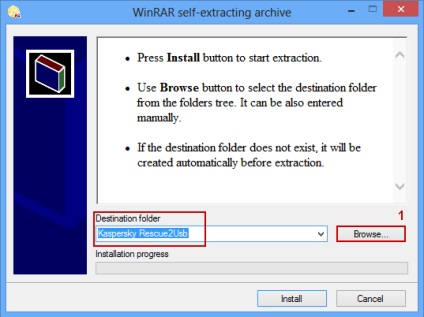
- A Tallózás a mappák között ablakban válassza ki a kívánt mappát, és kattintson az OK gombra.
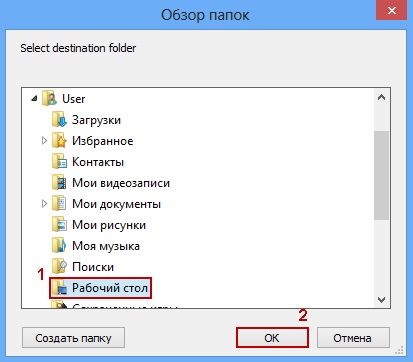
- Ahhoz, hogy kibontás megkezdéséhez kattintson a Telepítés gombra.
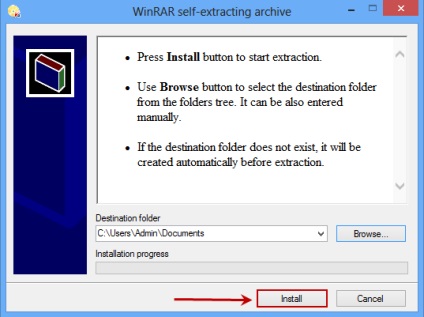
3. Vedd Kaspersky Rescue Disk 10 USB-meghajtó
Ehhez kövesse az alábbi lépéseket:
- Végére közüzemi munka kezdi felvenni Kaspersky USB mentési DiskMaker ablakot. Adja meg a helyet a betöltött kép Kaspersky Rescue Disk 10 c a Tallózás gomb segítségével.
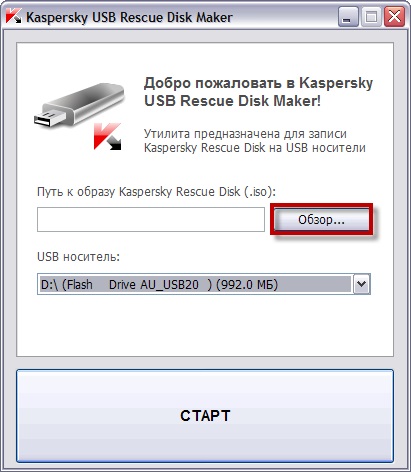
- Válassza ki a listából a kívánt USB-meghajtót.
- Nyomja meg a START gombot, és várja meg, amíg a felvétel befejeződött.
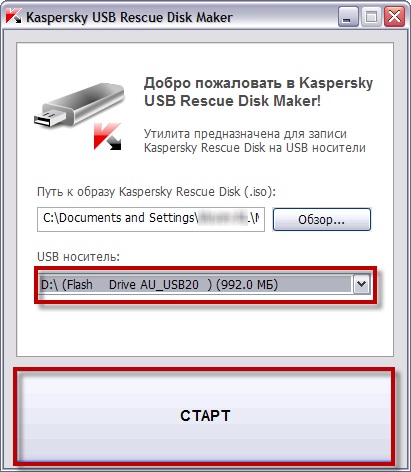
- Az ablakban tájékoztatást a sikeres felvételt, nyomja meg az OK gombot.
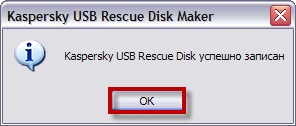
4. Készítsük el a számítógép boot USB-meghajtó
Töltse le a BIOS menüben a Törlés vagy az F2 billentyűt. Egyes alaplapok használhatja az F1 billentyűt. F8. F10. F11. F12. valamint a következő billentyűkombinációkat:
Információ arról, hogyan kell hívni a BIOS menü jelenik meg a képernyőn elején az operációs rendszer betöltése:
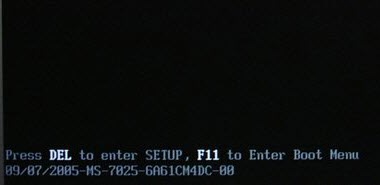
A BIOS-beállítások a Boot fülön válassza ki a boot a cserélhető eszköz. azaz a cserélhető meghajtót (a részletes információkat lásd a dokumentációt az alaplap a számítógép).
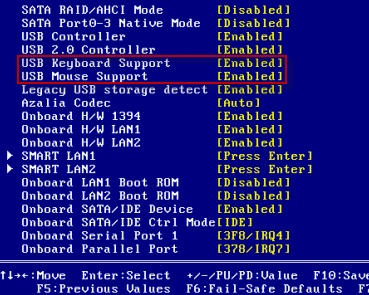
- Csatlakoztassa az USB-meghajtót egy rögzített kép Kaspersky Rescue Disk 10 számítógéphez.
A Kaspersky Rescue Disk USB 10 működésre kész. Tudod letölt fájlokat a számítógépről, és vizsgáljuk meg a rendszert.
5. Indítsa el a számítógépet a létrehozott lemez.
- Indítsa újra a számítógépet. Az újraindítás után a képernyőn megjelenik egy üzenet bármelyik gomb megnyomásával lépjen be a menübe.
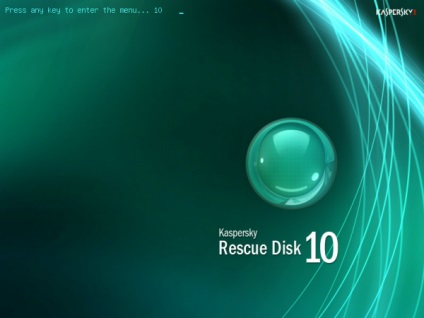
- Nyomja meg bármelyik gombot.
Ha tíz másodpercen belül, akkor nem nyom meg semmilyen gombot, a számítógép automatikusan elindítja a merevlemezről.

Olvassa el a licencszerződést a Kaspersky Rescue Disk. Ha egyetért a követelmények, nyomja meg a billentyűzeten az 1. Az újraindításhoz nyomja meg a 2 kapcsolja ki a számítógépet, nyomja meg a 3.
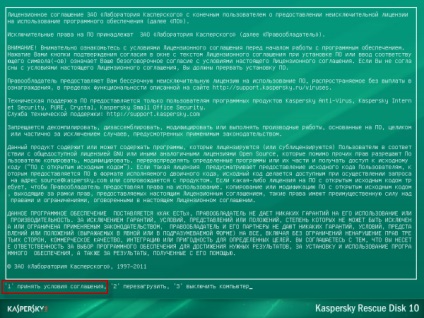
Válassza az alábbi letöltési módok:
Kaspersky Rescue Disk. Grafikus mód - betölti a grafikus alrendszer (legtöbb felhasználó számára ajánlott)
Ha a számítógép nem csatlakozik az egeret (például van egy laptop, és használja a touchpad egér helyett), válasszuk a Szöveges mód.
Kaspersky Rescue Disk. Text Mode - betölti a szöveges felhasználói felület által képviselt konzol fájlkezelő Midnight Commander.

Miután az operációs rendszer betöltése kezdheti a Kaspersky Rescue Disk 10. Az alkalmazás adatbázisainak frissítése, és futtasson egy víruskeresést a Kaspersky Rescue Disk 10.